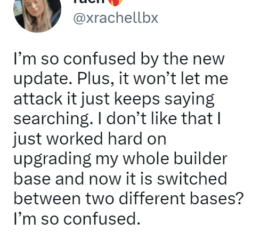A ChatGPT egy mesterséges intelligencia-bot, amely tele van lehetőségekkel. A legjobb ChatGPT promptokat használva lehet, hogy már kísérletezett a chatbottal, és rengeteg beszélgetést folytatott. Előfordulhat azonban, hogy meg szeretné osztani másokkal az AI csodálatos vagy bizarr válaszát. De valójában hogyan mentheti el és oszthatja meg a ChatGPT-beszélgetéseit barátaival és családjával? Jó helyen jár, mert pontosan ezt tanítjuk Önnek ebben a külön útmutatóban.
Tartalomjegyzék
Hogyan mentheti el a ChatGPT-beszélgetéseit
1. módszer: Mentett beszélgetések
Lehet, hogy nem meglepő, hogy a ChatGPT már menti a beszélgetéseit a fiókjába. Az összes ChatGPT-csevegés a bal oldalsávon szépen elrendezve. Amikor egy felhasználó új csevegést indít, az már használatra készen felkerül az oldalsávra. A csevegés a botnak küldött első lekérdezésről kapta a nevét.
Ha a jövőben újra meg szeretne látogatni egy fontos ChatGPT-beszélgetést, javasoljuk, hogy nevezze át. Ehhez kattintson a „ceruza” ikonra a cím mellett, és nevezze át a csevegést. A beszélgetést átnevezheti saját témáinak és preferenciáinak megfelelően. Ha elkészült, a ChatGPT-beszélgetést a rendszer a felhőbe menti ezen a néven, és mindig elérhető marad.
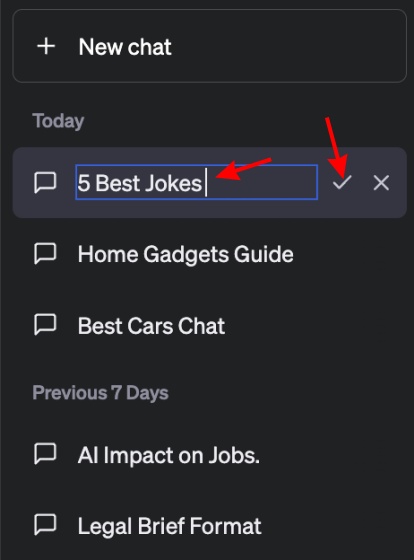
2. módszer: Böngészőbővítmény használata
Bár folytathatja és mentheti beszélgetéseit átnevezésükkel, nem biztos, hogy ez a legjobb eset mindenkinek. Néha érdemes lehet letölteni a csevegéseket vagy helyileg menteni a beszélgetéseket, de a ChatGPT nem kínál ehhez beépített funkciókat. Azonban rengeteg ChatGPT Chrome-bővítmény használható.
A mi választásunk a ChatGPT Prompt Genius, egy praktikus böngészőbővítmény, amellyel gyorsan elmentheti a ChatGPT beszélgetéseket különböző formátumokban. Chrome-ot és macOS-t használunk ehhez a bemutatóhoz, de a lépések ugyanazok a Windows rendszeren is. Ezzel menjünk tovább, és mentsünk el egy ChatGPT-beszélgetést.
Töltse le a ChatGPT Prompt Genius bővítményt (Get), majd kattintson a „Hozzáadás a Chrome-hoz .”  Egyszer kész, menjen a ChatGPT-hez. A bővítmény automatikusan engedélyezve lesz, és kissé eltérő felhasználói felületet fog látni a ChatGPT-n keresztül. A csevegésben kattintson a „Megosztás és exportálás” gombra, majd érintse meg a kívánt formátumot. PDF, PNG, md közül választhat, és akár linkként is megoszthatja a csevegést.
Egyszer kész, menjen a ChatGPT-hez. A bővítmény automatikusan engedélyezve lesz, és kissé eltérő felhasználói felületet fog látni a ChatGPT-n keresztül. A csevegésben kattintson a „Megosztás és exportálás” gombra, majd érintse meg a kívánt formátumot. PDF, PNG, md közül választhat, és akár linkként is megoszthatja a csevegést. 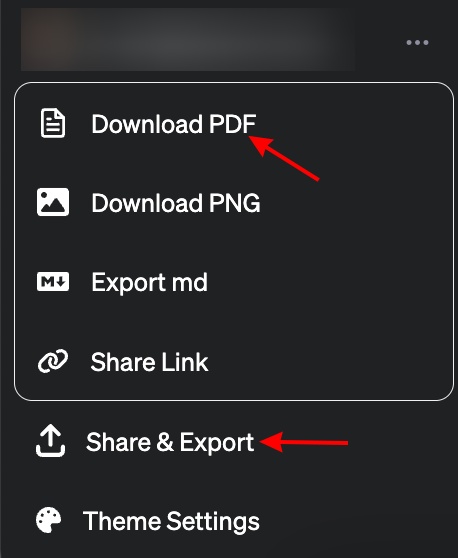 Miután kiválasztotta a kívánt formátumot, a bővítmény minden gond nélkül automatikusan elmenti a ChatGPT-beszélgetéseit. Ha a PDF opciót választotta, akkor a beszélgetést a teljes formázással automatikusan PDF-fájlként tölti le.
Miután kiválasztotta a kívánt formátumot, a bővítmény minden gond nélkül automatikusan elmenti a ChatGPT-beszélgetéseit. Ha a PDF opciót választotta, akkor a beszélgetést a teljes formázással automatikusan PDF-fájlként tölti le. 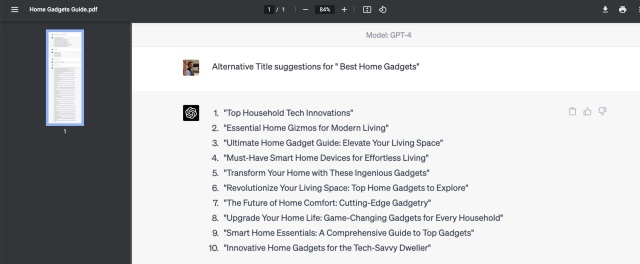
És csak így sikerült gyorsan elmentenünk a ChatGPT beszélgetésünket. Dönthet úgy, hogy megosztja ezt a fájlt, és akár különböző formátumokba konvertálhatja. Azok számára, akik szívesen megnéznének további bővítményeket, javasoljuk a SaveGPT (Get) és ChatGPT mentése (Get) , két hasznos böngészőbővítmény.
A ChatGPT-beszélgetések megosztása
1. módszer: Ossza meg a másolt ChatGPT-csevegéseket
Mivel nincs natív módja a ChatGPT-csevegések megosztásának, először a a vágólapra másolt beszélgetési módszerrel megosztani őket.
Egy ChatGPT-beszélgetés részletének gyors megosztásához egyszerűen kattintson a „vágólap” ikonra az adott üzenet gyors másolásához a vágólapra. A beszélgetés teljes másolásához a felhasználók bármikor kiválaszthatják a teljes csevegést, és könnyen átmásolhatják az egészet. Ez magában foglalja mind az emberi, mind a mesterséges intelligencia válaszait.  Most már könnyedén beillesztheti a másolt ChatGPT vágólapra beszélgetést bárkivel. Mindössze annyit kell tennie, hogy beilleszti a másolt szöveget bármilyen szövegszerkesztőbe, Windows levelezőprogramba, macOS-be vagy akár messengerbe, és elküldi bárkinek.
Most már könnyedén beillesztheti a másolt ChatGPT vágólapra beszélgetést bárkivel. Mindössze annyit kell tennie, hogy beilleszti a másolt szöveget bármilyen szövegszerkesztőbe, Windows levelezőprogramba, macOS-be vagy akár messengerbe, és elküldi bárkinek. 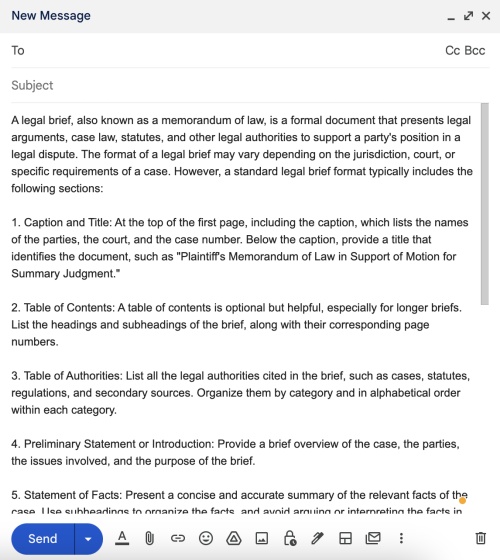
És ez olyan könnyű. A fenti lépések végrehajtásával továbbra is másolhat és megoszthat sokféle ChatGPT-beszélgetést bárkivel, szinte minden módszerrel.
2. módszer: Küldés a letöltött beszélgetések között
Ha a Chrome-bővítési módszerünket használta a ChatGPT-beszélgetések letöltéséhez, még egyszerűbb lehet megosztásuk.
Egyszerűen vegye elő a fenti módszerünkkel letöltött fájlt, és egyszerűen csatolja bármely elküldeni kívánt e-mailhez. A ChatGPT beszélgetési fájlokat azonban más módokon is megoszthatja, beleértve az üzenetküldőket, a felhőfeltöltéseket és akár az USB-átvitelt is. 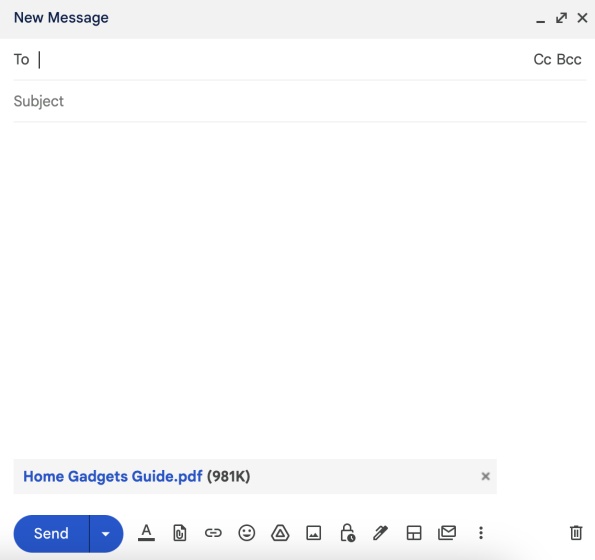
Ez többplatformra vonatkozik így nem lehetnek nehézségek közben. Tehát ha ön ragaszkodik a formázáshoz, használja ezt a módszert a ChatGPT-beszélgetések mentésére és megosztására.
3. módszer: Böngészőbővítmény használata
A korábbiakhoz hasonlóan böngészőbővítményt fogunk használni a ChatGPT-beszélgetések megosztásának egyszerűsítésére. Választható bővítményünk a ShareGPT, egy böngészőbővítmény, amely megszünteti az AI-csevegések megosztását. Ha Ön az a fajta ember, aki nem szereti a fájlok cseréjét, és egyszerűen csak egy linket szeretne megosztani, a ShareGPT jót tesz. Ezzel kezdjük el a telepítést és a használatát.
Töltse le a ShareGPT bővítményt (Szerezze be) a Chrome internetes áruházban, és kattintson a „Hozzáadás a Chrome-hoz” lehetőségre.  Ha kész , egyszerűen lépjen a ChatGPT-re, és a beviteli szövegmező felett megjelenik a „Megosztás” gomb a Válasz újragenerálása gomb mellett. Nyissa meg a megosztani kívánt csevegést, és egyszerűen kattintson erre a gombra.
Ha kész , egyszerűen lépjen a ChatGPT-re, és a beviteli szövegmező felett megjelenik a „Megosztás” gomb a Válasz újragenerálása gomb mellett. Nyissa meg a megosztani kívánt csevegést, és egyszerűen kattintson erre a gombra.  Néhány másodpercen belül, megnyílik egy új böngészőlap az adott ChatGPT chattel, amelyen éppen volt. Ezenkívül kap egy külön linket, amellyel megoszthatja ugyanezt a felhasználókkal. Mostantól bárkivel megoszthatja ezt a linket bármilyen formátumban, és probléma nélkül hozzáférhet a ChatGPT-csevegésekhez.
Néhány másodpercen belül, megnyílik egy új böngészőlap az adott ChatGPT chattel, amelyen éppen volt. Ezenkívül kap egy külön linket, amellyel megoszthatja ugyanezt a felhasználókkal. Mostantól bárkivel megoszthatja ezt a linket bármilyen formátumban, és probléma nélkül hozzáférhet a ChatGPT-csevegésekhez. 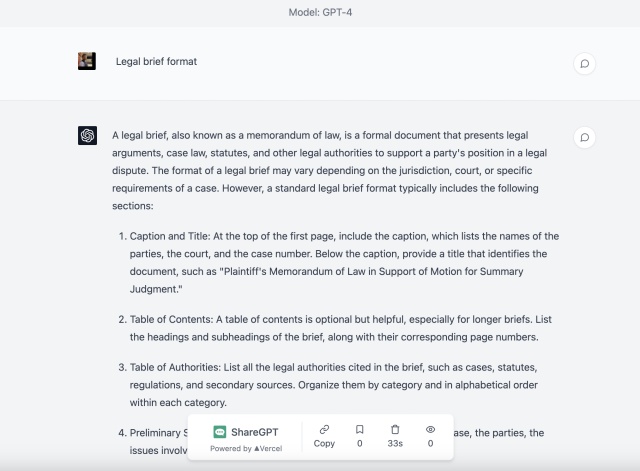
Minden létrehozott link alapértelmezés szerint privát. Ha azonban átlépi a 100 megtekintést, a Google automatikusan indexeli. Amint látja, a megtekintések számát is figyelemmel kísérheti, és még az egyperces visszaszámlálás lejárta előtt törölhet egy linket. Ami a ChatGPT-beszélgetések mentését és megosztását illeti, nem ok nélkül ez az egyik legjobb ChatGPT Chrome-bővítmény.
Írjon megjegyzést
Megérkezett a BenQ PD2706UA monitor, és minden olyan csengőt és sípot tartalmaz, amelyet a felhasználók értékelni fognak. 4K felbontás, gyárilag kalibrált színek, 27 hüvelykes panel, ergonomikus, könnyen állítható állvány stb. Sok […]
A Minecraft Legends egy olyan játék, amely tavaly felkeltette az érdeklődésemet az eredeti megjelenése miatt. De bevallom, hogy nem követtem aktívan a játékot, amíg közelebb nem értünk a hivatalos megjelenéshez. Végül is, szerelmem […]
Tavaly az MSI piacra dobta a Titan GT77-et Intel Core i9-12900HX és RTX 3080 Ti Laptop GPU-val, és ez volt a világ legerősebb játék laptopja. A bolygó. Ez volt a legnehezebb a nehéz ütők között […]